Khi các dịch vụ email bám chặt vào giới hạn kích thước tệp đính kèm Web 1.0 25 MB của họ, người dùng trong khi đó đang cần các cách để chuyển các tệp lớn hơn và lớn hơn.
Tất nhiên, nếu bảo mật không phải là vấn đề, luôn có lưu trữ đám mây hoặc để lại các tệp tạm thời trên miền web của bạn. Nhưng nếu bạn cần một cách an toàn để truyền tệp qua Interwebs, bạn cần thứ gì đó an toàn hơn một chút.

Sau đây là năm tùy chọn truyền tệp an toàn, cũng miễn phí.
WeTransfer
Như thường lệ, chúng tôi bắt đầu với mục yêu thích của tôi đã được đề xuất cho tôi hai năm trước. Tôi yêu WeTransfer không chỉ vì sự đơn giản hoàn toàn mà còn vì tốc độ tải lên và tải xuống nhanh. Tôi yêu những thứ mà chỉ hoạt động mà thôi và WeTransfer luôn luôn nhanh nhẹn và đá mông.

Có tùy chọn miễn phí và tùy chọn trả phí. Tùy chọn miễn phí cho phép chuyển tệp lên tới 2GB mà không cần phải đăng ký tài khoản. Chỉ cần tải tệp lên, sau đó thêm email của riêng bạn và tin nhắn được cá nhân hóa.
Bạn có thể gửi liên kết tải xuống qua email hoặc được cung cấp liên kết được mã hóa aunique để sao chép và dán trong tin nhắn trò chuyện chẳng hạn.
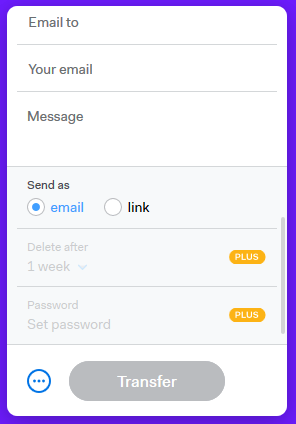
Gói pro trả phí ($ 12 một tháng hoặc $ 120 một năm) cung cấp một số tính năng khác như chuyển tệp 20GB, Dung lượng lưu trữ tệp 100 GB, mật khẩu và ngày hết hạn khi chuyển tệp của bạn và thậm chí thiết lập và thiết kế trang và URL riêng của chúng tôi. Nhưng trừ khi bạn đang chuyển video và audiofiles lớn, các tệp của bạn sẽ không bao giờ vượt quá 2GB. Vì vậy, gói trả phí willsuffice.
Firefox Gửi
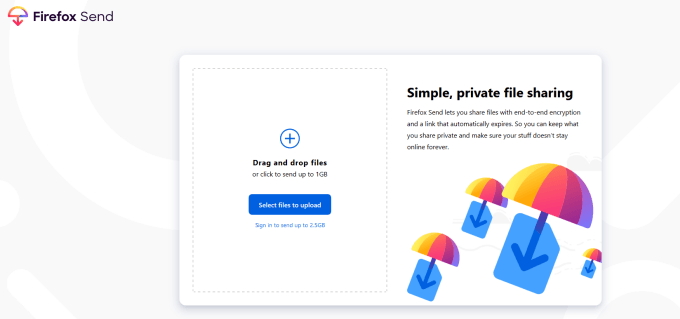
Gửi Firefox là một cái khác tôi đã thử nghiệm gần đây. Được mang đến cho bạn bởi cùng những người làm trình duyệt web phổ biến, Firefox Send mang đến cho WeTransfer một hoạt động nghiêm túc với số tiền của nó. Thêm vào đó, nó rõ ràng được hưởng lợi từ nhận dạng tên cao hơn.
Firefox Gửi ante trên WeTransfer bằng cách tạo filetransifts 1GB mà không cần đăng ký và 2,5GB nếu bạn đăng ký tài khoản miễn phí. Khi người ở đầu kia tải xuống tệp , liên kết tự động hết hạn để bạn không phải lo lắng về việc các liên kết được truyền xung quanh và tài liệu của bạn sẽ được tải xuống lại. Nhưng nếu bạn sử dụng tài khoản Firefox để gửi 2,5 GB, bạn có thể giữ các liên kết đó hoạt động tối đa một tuần và chia sẻ liên kết với nhiều người hơn.
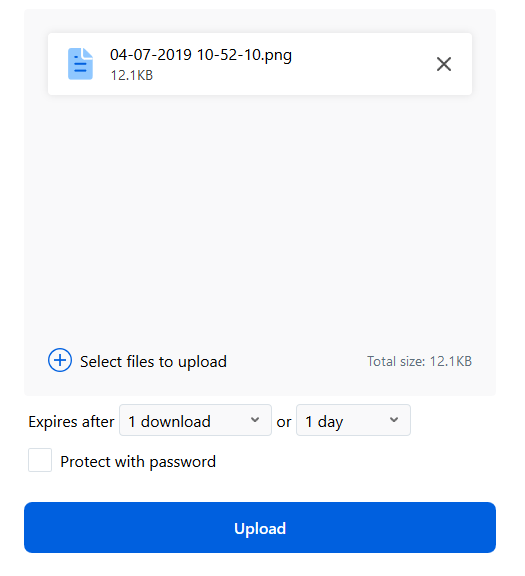
Các tệp có thể được bảo vệ miễn phí bằng mật khẩu và khi tệp được tải lên, bạn sẽ được cung cấp liên kết được mã hóa của mình.
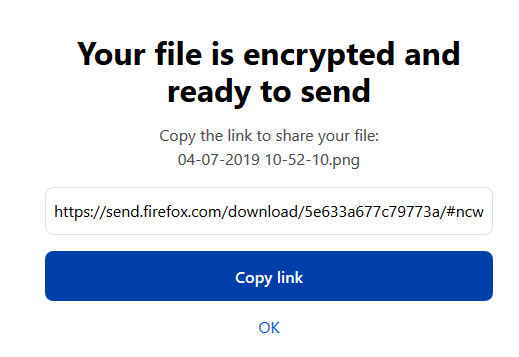
RiseUp

So với những người khác, Tăng giá không cung cấp quá nhiều tính năng. Cộng với giới hạn kích thước tệp được giới hạn ở mức 50 MB. Nhưng tôi đã sử dụng RiseUp trong quá khứ để thành công lớn và thuận tiện cho các tệp nhỏ hơn.
Bạn chỉ cần kéo tệp của mình vào cửa sổ và liên kết được mã hóa sẽ được tạo trong một tuần. Hoặc nếu người khác đã nói với bạn rằng họ có tệp, bạn có thể truy cập và tự xóa tệp ngay lập tức.

RiseUp cũng có phần văn bản được dán, tương tự như Dán. Vì vậy, bạn có thể sao chép và dán văn bản đơn giản vào trang web và tạo một liên kết được mã hóa để gửi văn bản đó cho người khác.
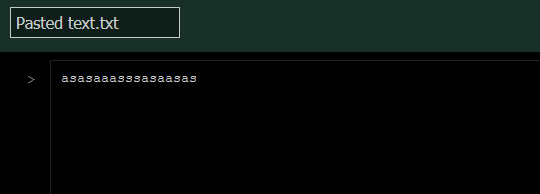
Onionshare
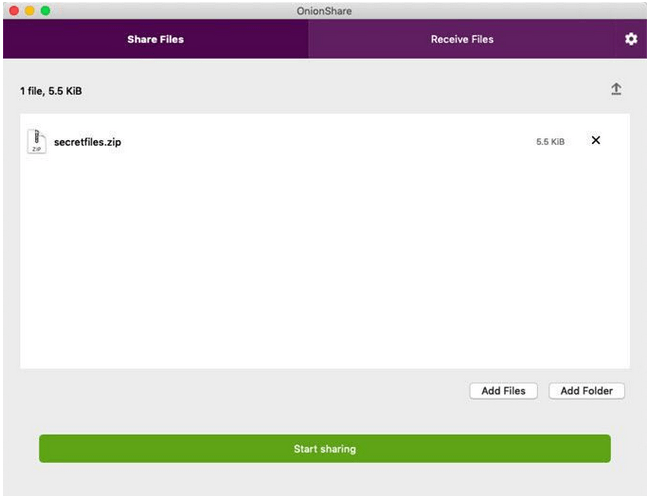
Tôi có trước đây đã nói về Onionshare, vì vậy tôi sẽ không đi sâu vào nó ở đây. Nhưng tôi sẽ cảm thấy hối tiếc khi không đưa nó vào một bài viết về các ứng dụng chia sẻ tập tin.
Onionshare đang bắt đầu có được tình cảm của tôi vì không giống như những người khác, tệp của bạn không được lưu trữ trên bất kỳ máy chủ trung tâm nào đang chờ ai đó tải xuống. Thay vào đó, người khác cần Trình duyệt Tor và khi cả hai đều mở, một kết nối được mã hóa được hình thành. Sau đó, tập tin đi từ máy tính của bạn đến của họ tự động.
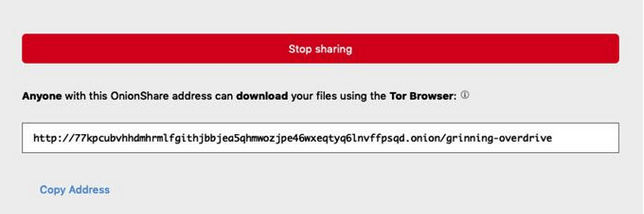
Đây được gọi là ngang hàng Peer (p2p) và có lẽ là hình thức chuyển tiền an toàn nhất hiện có.
Một nền tảng P2P tương đương là Resilio mà tôi sắp thử.
Tín hiệu
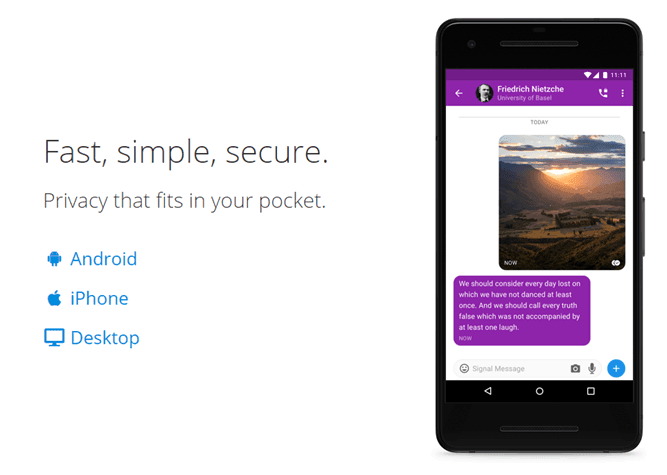
Tôi sẽ kết thúc bài viết này bằng cách đề cập đến chương trình trò chuyện yêu thích của tôi - Tín hiệu. Tín hiệu là một ứng dụng nhắn tin cực kỳ an toàn - một số người cho rằng an toàn nhất từ trước đến nay. Vì vậy, về mặt lý thuyết, gửi tệp qua Tín hiệu cũng sẽ cực kỳ an toàn và an toàn.
Trên ứng dụng điện thoại thông minh, hãy nhấn vào liên hệ bạn muốn gửi tệp đến. Rõ ràng điều này có nghĩa là họ cũng cần ứng dụng Tín hiệu. Sau đó nhấn vào biểu tượng của + + ở bên trái.
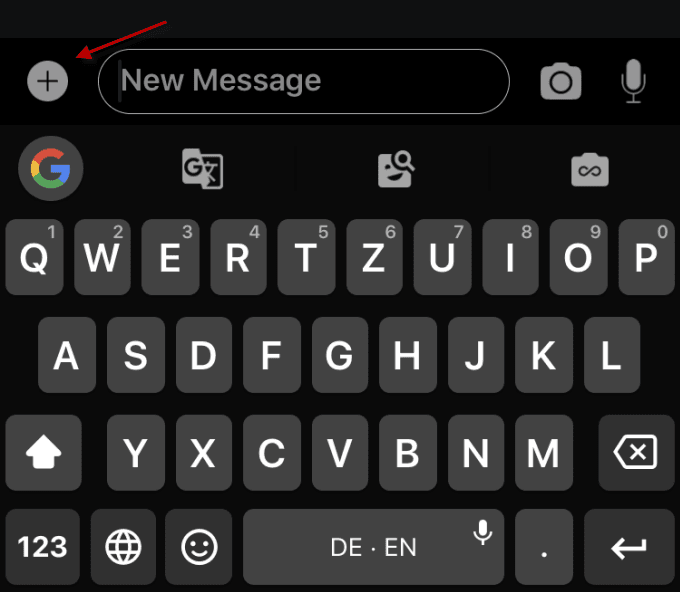
Điều này sẽ đưa ra một danh sách những thứ có thể được gửi quaSignal. Chạm vào Tài liệu ngay trong trường hợp này.
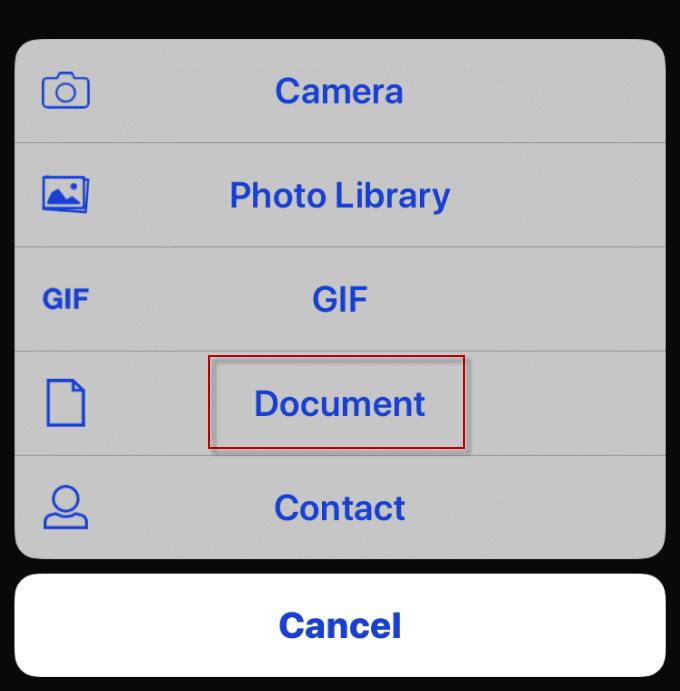
Nơi bạn được đưa tới tiếp theo cho tài liệu của bạn sẽ phụ thuộc vào bạn đang ở đâu trên iOS hoặc Android. Trên iOS, nó sẽ là iCloud Drive, vì vậy hãy chắc chắn rằng tệp của bạn sẽ ở đó trước sau đó chỉ cần điều hướng đến nó trên điện thoại của bạn. Tín hiệu sẽ gửi nó đến liên hệ của bạn.
Nếu bạn có điện thoại Android, tôi không chắc chắn nơi nào bạn cần phải làm như vậy vì tôi đã có một chiếc Android trong tám năm nay. Nhưng tôi sẽ xem bất cứ hệ thống lưu trữ mặc định nào có trên điện thoại của bạn.